Lorsqu'un virus pénètre dans un ordinateur, le système d'exploitation devient souvent très lent ou ne démarre pas du tout. Dans de tels cas, il est impossible d'utiliser un programme antivirus pour trouver et supprimer le virus. Ensuite, vous devez démarrer le système d'exploitation en mode sans échec, puis utiliser l'antivirus.
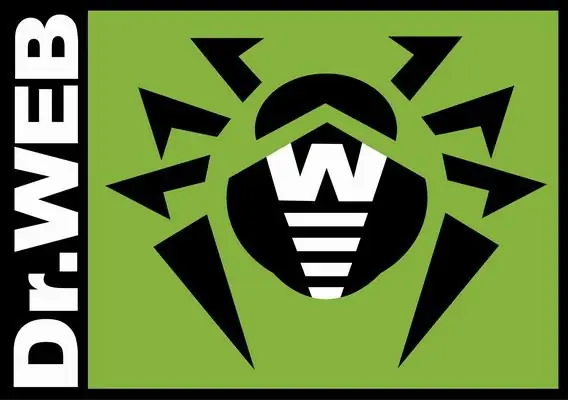
Il est nécessaire
Ordinateur exécutant le système d'exploitation, antivirus
Instructions
Étape 1
Démarrez votre ordinateur, appuyez sur la touche F8 au démarrage, parfois comme alternative à F5 ou F12. Un menu de sélection des options de chargement du système d'exploitation apparaît. Sélectionnez l'option "Mode sans échec".
Étape 2
Le système démarrera en mode sans échec. Dans certains cas, ce processus de démarrage de Windows peut prendre beaucoup de temps. N'appuyez sur aucune touche pendant ce temps. Après le démarrage de Windows, vous verrez un écran noir et un avertissement indiquant que le système d'exploitation est en mode sans échec, tandis que certaines fonctions peuvent être bloquées.
Étape 3
Vérifiez si l'antivirus s'est chargé automatiquement en mode sans échec. Sinon, démarrez-le manuellement. Pour ce faire, sélectionnez le composant Analyse de l'ordinateur dans le menu du programme antivirus. Veuillez noter que le processus d'analyse de votre ordinateur en mode sans échec n'est pas disponible sur tous les antivirus. Dans le menu des cibles d'analyse, sélectionnez toutes les partitions du disque dur, ainsi que tous les lecteurs flash connectés, le cas échéant.
Étape 4
Le processus d'analyse de l'ordinateur commence. N'entreprenez aucune action pendant cette période. Assurez-vous d'attendre la fin de l'analyse de votre ordinateur.
Étape 5
Si l'antivirus a pu détecter des programmes malveillants, une liste des actions à entreprendre s'affichera. Il n'est pas nécessaire de supprimer complètement les fichiers contenant des logiciels malveillants de votre ordinateur. Ceux-ci peuvent inclure les fichiers dont vous avez besoin. Sélectionnez l'action Quarantaine. Supprimez les fichiers qui ne peuvent pas être mis en quarantaine de votre ordinateur.
Étape 6
Redémarrez votre ordinateur en mode normal. Si les virus sont isolés, le système devrait fonctionner normalement. Allez dans le menu antivirus et sélectionnez "Utilitaires" et l'onglet "Quarantaine". Voir quels fichiers sont là. Si les fichiers dont vous avez besoin ne sont pas là, sélectionnez la commande "Effacer la quarantaine".






